

By Adela D. Louie, Son Güncelleme: 6/12/2023
Mobil cihazlar söz konusu olduğunda günümüzün trendini biliyoruz. Ve bunlardan biri, en son çıkanı, değilse de yeni çıkan en yenisini alabilmek. Ve şimdiye kadar Apple, iPhone cihazının birkaç yeni modelini piyasaya sürmüştü. İnsanların onları alma eğiliminde olmasının nedeni budur.
Şimdi, eğer bilmek isteyen insanlardan biriyseniz WhatsApp yeni iPhone'a nasıl aktarılır sahip olduğunuz eskisinden, o zaman açıkça doğru yere geldiniz. Benzer bir konuyla ilgili başka bir makaleye de atıfta bulunulabilir, bu aynı zamanda hakkındadır. WhatsApp'ın iPhone'a iletilmesi.
Bölüm 1. WhatsApp'ı Yeni iPhone'a Nasıl Aktarırım?Bölüm 2. WhatsApp'ı iCloud Olmadan Yeni Bir iPhone'a Nasıl Aktarırım?Bölüm 3. Bir Yazılım Kullanarak WhatsApp'ı Yeni iPhone'a Nasıl Aktarırım?Bölüm 3. WhatsApp Mesajlarını Android'den iPhone'a Nasıl Aktarırım?
Şimdi, size söz verdiğimiz gibi, WhatsApp'ı eski iPhone'unuzdan yeni iPhone'a nasıl aktaracağınız konusunda size mükemmel çözümü göstereceğiz. Ve işte uygulayabileceğiniz çözümlerden bazıları.
Size göstereceğimiz ilk şey, iCloud Drive. Bu, çoğu iPhone kullanıcısı için en kolay ve en tanıdık yöntemlerden biridir. Ve bununla birlikte, izlenecek adımlar burada:
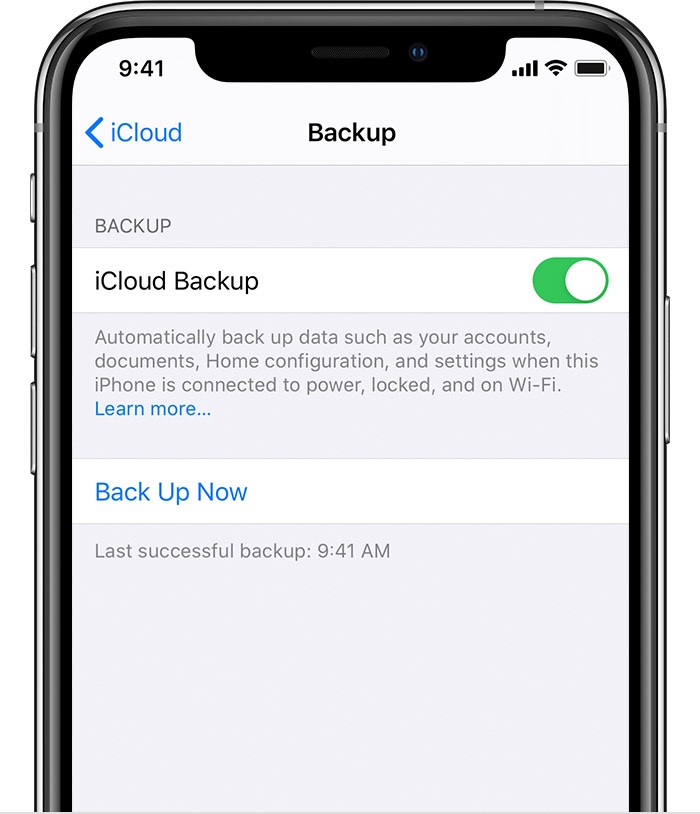
Sadece WhatsApp platformuyla birlikte, kendi yedekleme hizmetiyle birlikte gelir. Burada yapmanız gereken tek şey, açtığınızdan ve sohbetlerinizin yedeklendiğinden emin olmaktır. WhatsApp iCloud Yedekleme yoluyla WhatsApp'ı yeni iPhone'a nasıl aktaracağınıza ilişkin adımlar şunlardır:
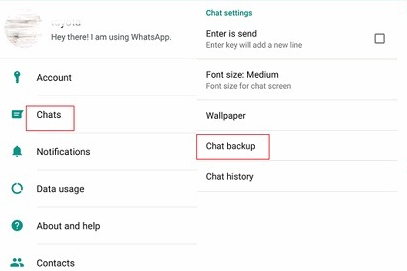
NOT: WhatsApp iCloud Yedekleme, tartıştığımız iCloud Yedeklemesinden farklıdır. iCloud Yedekleme normalde iPhone cihazınızda bulunan tüm verileri yedeklemeniz için kullanılır, böylece hepsini yeni bir iPhone'a geri yükleyebilirsiniz. WhatsApp iCloud Yedekleme, yalnızca kullandığınız eski telefondan sahip olduğunuz yeni telefona WhatsApp uygulamanızdaki verileri yedeklemeniz için kullanılır.
Şimdi, yukarıda bahsettiklerimizin yanı sıra, iCloud kullanmadan WhatsApp'ı yeni iPhone'unuza nasıl yedekleyebileceğiniz veya aktarabileceğiniz konusunda başka yollar da var. Ve bununla birlikte, seçim yapabileceğiniz yöntemler burada.
iTunes, farklı görevler söz konusu olduğunda Apple'ın kullanıcılarına verebileceği en iyi hizmet olarak bilinir ve bunlardan biri veri aktarımıdır. Bu yüzden WhatsApp'ı yeni iPhone'a aktarmak istediğinizde bundan yararlanabilirsiniz. Ancak bunu yapmak için iTunes'u kullanarak, yalnızca WhatsApp'ınızı değil, aynı zamanda iTunes'un yedekleyebileceği diğer verileri de yedekleyeceksiniz. Yani, WhatsApp'ı tek başına yedekleyemezsiniz.
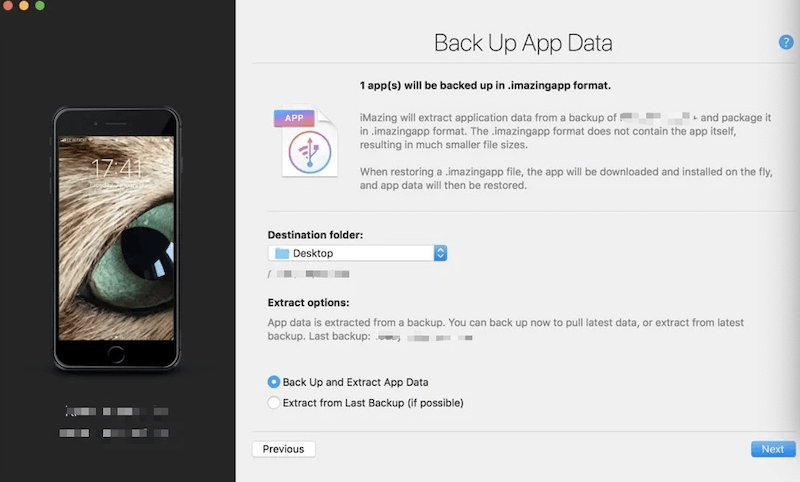
Bu işlemi nasıl yapabileceğinizin bir başka yolu da kullanmaktır. imazing. Bu yazılım, WhatsApp'ınızın içeriğini kolayca kopyalamanıza ve sahip olduğunuz yenisine göndermenize olanak tanır. Ve bunu nasıl yapabileceğiniz hakkında daha fazla bilgi edinmek için izlemeniz gereken adımlar burada.
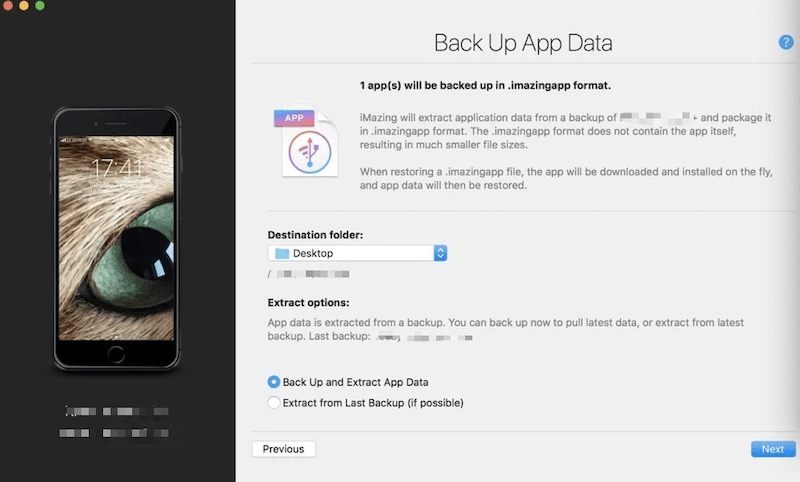
Yapma ve e-posta, PC'mizde yaptığımız en yaygın şeylerden biridir. Bu nedenle, aynı şeyi WhatsApp'ınızla yapmak için bu işlemden de yararlanabilirsiniz. İşte yapmanız gerekenler.
Bu bölümde, yukarıda bahsettiğimiz tüm şeyleri sadece tek bir araç kullanarak nasıl yapabileceğinizin bir yolunu göstereceğiz. Ve bu kullanarak FoneDog WhatsApp Transferi. Bu araç ile WhatsApp'ınızı eski iPhone'unuzdan yeni iPhone'a üç farklı yöntemle aktarabileceksiniz. Ayrıca, bu aracın kullanımı da çok basittir. İşte seçebileceğiniz yöntemler.
İndirip yükledikten sonra PC'nizde FoneDog WhatsApp Transfer'i açın. USB kablonuzu kullanarak hem yeni iPhone'unuzu hem de eski iPhone'unuzu PC'nize bağlayın. Ardından, programın ana sayfasında, Cihazdan Cihaza Aktarımı seçmeniz yeterlidir.
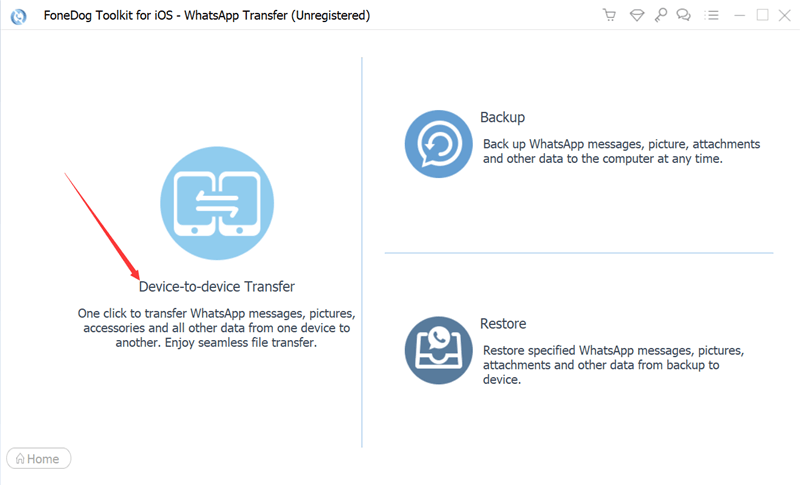
Ardından, bir sonraki sayfada, iPhone'unuzun program tarafından güvenilir olduğundan emin olun. Bunu ekranınızdaki adımları takip ederek yapabilirsiniz.
Ardından, WhatsApp'ınızı eski iPhone'unuzdan sahip olduğunuz yenisine aktarmaya başlamak için Aktarımı Başlat düğmesine basın.
FoneDog WhatsApp Transfer'in ana sayfasında Yedekleme seçeneğini seçin. Ardından eski iPhone'unuzu PC'nize bağlayın.
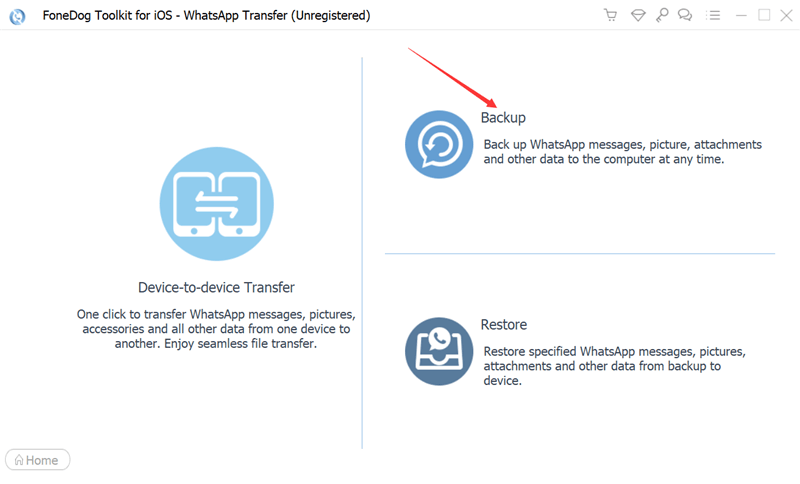
Ardından, bir sonraki sayfada, WhatsApp'ınızı kaydetmek istediğiniz yolu veya klasörü seçtikten sonra Yedeklemeyi Başlat seçeneğini seçin. Ve iPhone'unuzu PC'nizden ayırmadığınızdan emin olun.
NOT: WhatsApp'ınızı eski iPhone'unuzdan PC'nize yedekledikten ve yeni iPhone'unuza aktarılmasını istediğinizde, bunu yapmak için bir sonraki yöntemi kullanabilirsiniz.
FoneDog'un ana sayfasında, Geri Yükle seçeneğini seçmeniz ve ardından yeni iPhone'unuzu PC'nize bağlamanız yeterlidir.
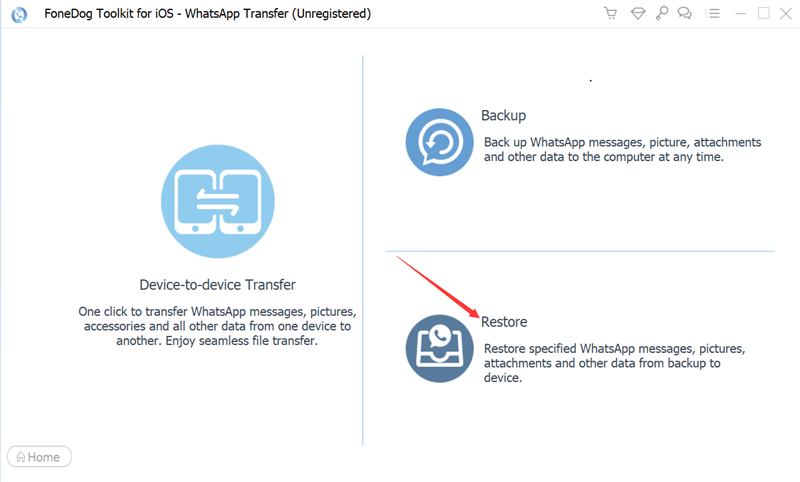
Ardından, şimdi devam edebilir ve eski iPhone'unuzdan yeni oluşturduğunuz yedekleme dosyasını seçebilirsiniz.
Yedekleme dosyasını seçtikten sonra devam edin ve ekranınızdaki Geri Yükle düğmesine tıklayın. Bu daha sonra eski iPhone'unuzdan PC'nize aktardığınız tüm WhatsApp verilerini yeni iPhone'unuza geri yükleyecektir.
Şimdi, eski bir Android cihazınız olduğunda aynı şeyi bilmek istiyorsanız ve WhatsApp'ı yeni iPhone'a nasıl aktaracağınızı bilmek istiyorsanız, bunu yapmak için çok basit şey e-postanızı kullanmaktır. Bu, bir iPhone'dan iPhone'a aktarım yaparken e-posta kullanmakla hemen hemen aynıdır. İşte nasıl.
Yukarıdaki adımları okuduysanız ve hala nasıl yapacağınızı bilmiyorsanız Android ve iPhone arasında WhatsApp mesajlarının iletimi, daha fazla ayrıntı için bağlantılı makaleye tıklayabilirsiniz.
İnsanlar ayrıca okurSnapchat Fotoğraflarını Geri Getirmenin En İyi 5 YoluUygulamaların Eski Sürümlerini İndirebileceğiniz 3 Web Sitesi
Gördüğünüz gibi, WhatsApp'ı yeni iPhone'a aktarmanın pek çok yolu var ve hepsini yukarıda tartıştık, Ancak FoneDog WhatsApp Transfer'i kullanmanızı öneririz çünkü bu, ihtiyacınız olan her şeyi çözebilir.
Hinterlassen Sie einen Kommentar
Yorumlamak
WhatsApp Aktarımı
Hızlı ve güvenli olarak WhatsApp mesajlarınızı iletin.
Ücretsiz deneme Ücretsiz denemePopüler makaleler
/
BİLGİLENDİRİCİLANGWEILIG
/
basitKOMPLİZİERT
Vielen Dank! Merhaba, Sie die Wahl:
Excellent
Değerlendirme: 4.7 / 5 (dayalı 65 yorumlar)